Commandes Exposer
Motion prévoit des commandes au clavier pour fournir un moyen de visualiser plusieurs couches simultanément, pour les développer et adapter leur échelle.
Ces commandes vous permettent d’accéder à toutes les couches d’un projet sur le canevas sans avoir à parcourir la liste Couches ou la timeline. Elles vous permettent également de sélectionner des couches qui ne sont pas activées à la position de la tête de lecture et d’accéder au point d’entrée d’une couche sélectionnée.
Il existe deux commandes d’exposition : l’une affiche toutes les couches d’un projet, alors que l’autre se limite aux couches activées à la position de la tête de lecture dans la timeline.
Exposition des couches actives
Grâce à la commande Exposer les couches activées, vous pouvez afficher toutes les couches activées à la position de la tête de lecture dans la timeline.
Cliquez n’importe où sur le canevas.
Appuyez sur la touche X.
Les couches activées à la position de la tête de lecture voient leur échelle temporairement réduite et sont étalées sur le canevas. Chacune est représentée par une image blanche sur le canevas. Positionnez le pointeur au-dessus d’une image pour afficher le nom de la couche correspondante.
Sélectionnez la couche sur laquelle vous devez travailler.
Les éléments reprennent leur taille et leur position d’origine. L’élément est sélectionné sur le canevas et la tête de lecture se place sur la première image de la couche sélectionnée.
Exposition de toutes les couches
Grâce à la commande Exposer toutes les couches, vous pouvez vous faire une idée de tous les éléments contenus dans votre projet et sélectionner un élément à manipuler.
Cliquez n’importe où sur le canevas.
Appuyez sur les touches Maj + X.
Les couches du projet voient leur échelle temporairement réduites et étalées sur le canevas. Chacune est représentée par une image blanche sur le canevas. Positionnez le pointeur au-dessus d’une image pour afficher le nom de la couche correspondante.
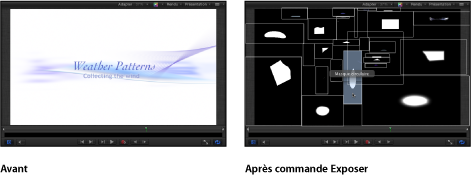
Sélectionnez la couche sur laquelle vous devez travailler.
Les couches reprennent leur taille et leur position d’origine. L’élément est sélectionné sur le canevas et la tête de lecture se place sur la première image de la couche sélectionnée.